ການເຊື່ອມຕໍ່ DAUDIN MELSEC-Q Modbus TCP

ຂໍ້ມູນຜະລິດຕະພັນ
ຄູ່ມືການປະຕິບັດການເຊື່ອມຕໍ່ 2302EN V2.0.0 ແລະ MELSEC-Q Modbus TCP ໃຫ້ຄໍາແນະນໍາກ່ຽວກັບວິທີການເຊື່ອມຕໍ່ແລະຕັ້ງຄ່າລະບົບໂມດູນ I/O ຫ່າງໄກສອກຫຼີກໂດຍໃຊ້ອົງປະກອບຕ່າງໆລວມທັງ Modbus TCP-to-Modbus RTU/ASCII gateway, Master Modbus RTU main ໂມດູນຄວບຄຸມ, ໂມດູນການປ້ອນຂໍ້ມູນແລະຜົນຜະລິດດິຈິຕອນ, ແລະໂມດູນການສະຫນອງພະລັງງານ. ປະຕູຮົ້ວຖືກນໍາໃຊ້ພາຍນອກເພື່ອເຊື່ອມຕໍ່ກັບພອດການສື່ສານຊຸດ MELSEC-Q (Modbus TCP) ແລະຕົວຄວບຄຸມຕົ້ນຕໍແມ່ນຮັບຜິດຊອບການຄຸ້ມຄອງແລະການຕັ້ງຄ່າແບບເຄື່ອນໄຫວຂອງຕົວກໍານົດການ I / O ແລະອື່ນໆ. ໂມດູນພະລັງງານແມ່ນມາດຕະຖານສໍາລັບ I/Os ຫ່າງໄກສອກຫຼີກແລະຜູ້ໃຊ້ສາມາດເລືອກຮູບແບບຫຼືຍີ່ຫໍ້ຂອງໂມດູນພະລັງງານທີ່ເຂົາເຈົ້າມັກ.
ຄໍາແນະນໍາການນໍາໃຊ້ຜະລິດຕະພັນ
ລາຍການການຕັ້ງຄ່າລະບົບໂມດູນ I/O ໄລຍະໄກ
ບັນຊີລາຍຊື່ການຕັ້ງຄ່າລະບົບໂມດູນ I/O ໄລຍະໄກໃຫ້ບັນຊີລາຍຊື່ຂອງໂມດູນຕ່າງໆທີ່ສາມາດຖືກນໍາໃຊ້ເພື່ອກໍານົດລະບົບລວມທັງ Gateway, Main Controller, Digital Input ແລະ Output modules, ແລະໂມດູນການສະຫນອງພະລັງງານ. ແຕ່ລະໂມດູນມີ Part No., Specification, ແລະລາຍລະອຽດ.
ການຕັ້ງຄ່າ Gateway Parameter
ພາກສ່ວນການຕັ້ງຄ່າ Gateway Parameter ລາຍລະອຽດວິທີການເຊື່ອມຕໍ່ gateway ກັບຊຸດ MELSEC-Q. ສໍາລັບຂໍ້ມູນລະອຽດກ່ຽວກັບການຕັ້ງຄ່າເຫຼົ່ານີ້, ກະລຸນາເບິ່ງຄູ່ມືຜະລິດຕະພັນ Series.
ການຕິດຕັ້ງໂຄງການ i-Designer
- ກວດໃຫ້ແນ່ໃຈວ່າໂມດູນໄດ້ເປີດໄຟ ແລະເຊື່ອມຕໍ່ກັບໂມດູນປະຕູດ້ວຍສາຍອີເທີເນັດ.
- ເປີດຕົວຊອບແວ i-Designer.
- ເລືອກ M Series Module Configuration.
- ໃຫ້ຄລິກໃສ່ຮູບສັນຍາລັກ Setting Module.
- ໃສ່ຫນ້າ Setting Module ສໍາລັບ M-series.
- ເລືອກປະເພດຮູບແບບໂດຍອີງໃສ່ໂມດູນທີ່ເຊື່ອມຕໍ່.
- ໃຫ້ຄລິກໃສ່ການເຊື່ອມຕໍ່.
- ຕັ້ງຄ່າການຕັ້ງຄ່າ IP Module Gateway. ໝາຍເຫດ: ທີ່ຢູ່ IP ຈະຕ້ອງຢູ່ໃນໂດເມນດຽວກັນກັບຕົວຄວບຄຸມ MELSEC-Q.
- ຕັ້ງຄ່າໂມດູນ Gateway ຮູບແບບການດໍາເນີນງານ. ຫມາຍເຫດ: ກໍານົດກຸ່ມ 1 ເປັນ Slave ແລະກໍານົດປະຕູທີ່ຈະນໍາໃຊ້ຊຸດທໍາອິດຂອງພອດ RS485 ເພື່ອເຊື່ອມຕໍ່ກັບຕົວຄວບຄຸມຕົ້ນຕໍ (GFMS-RM01N).
ການຕັ້ງຄ່າການເຊື່ອມຕໍ່ຊຸດ MELSEC-Q
ບົດການຕັ້ງຄ່າການເຊື່ອມຕໍ່ຊຸດ MELSEC-Q ອະທິບາຍວິທີການໃຊ້ໂປຣແກຣມ GX Works2 ເພື່ອໃຊ້ໂມດູນ QJ71MT91 ເພື່ອເຊື່ອມຕໍ່ຊຸດ MELSEC-Q ກັບໂມດູນປະຕູ ແລະເພີ່ມໂມດູນ I/O ໄລຍະໄກ. ສໍາລັບຂໍ້ມູນລະອຽດ, ກະລຸນາເບິ່ງຄູ່ມື MELSEC-Q Series.
ການເຊື່ອມຕໍ່ຮາດແວຊຸດ MELSEC-Q
- ພອດ Ethernet ຂອງໂມດູນ QJ71MT91 ແມ່ນຢູ່ໃຈກາງທາງລຸ່ມຂອງມັນ ແລະສາມາດເຊື່ອມຕໍ່ກັບປະຕູໄດ້.
ຊຸດ MELSEC-Q ທີ່ຢູ່ IP ແລະການຕັ້ງຄ່າການເຊື່ອມຕໍ່
- ເປີດຕົວ GX Works 2 ແລະຄລິກຂວາໃສ່ເມນູ Intelligent Function Module ພາຍໃຕ້ໂຄງການຢູ່ເບື້ອງຊ້າຍ.
- ໃຫ້ຄລິກໃສ່ New Module ເພື່ອສ້າງໂມດູນ QJ71MB91.
ລາຍການການຕັ້ງຄ່າລະບົບໂມດູນ I/O ໄລຍະໄກ
| ພາກທີ. | ຂໍ້ມູນຈໍາເພາະ | ລາຍລະອຽດ |
| GFGW-RM01N |
Modbus TCP-to-Modbus RTU/ASCII, 4 ພອດ |
ປະຕູ |
| GFMS-RM01S | Master Modbus RTU, 1 Port | ຜູ້ຄວບຄຸມຫຼັກ |
| GFDI-RM01N | Digital Input 16 Channel | ການປ້ອນຂໍ້ມູນດິຈິຕອລ |
| GFDO-RM01N | Digital Output 16 Channel / 0.5A | ຜົນໄດ້ຮັບດິຈິຕອນ |
| GFPS-0202 | ພະລັງງານ 24V / 48W | ການສະຫນອງພະລັງງານ |
| GFPS-0303 | ພະລັງງານ 5V / 20W | ການສະຫນອງພະລັງງານ |
ລາຍລະອຽດຜະລິດຕະພັນ
I. ປະຕູຖືກໃຊ້ພາຍນອກເພື່ອເຊື່ອມຕໍ່ກັບພອດການສື່ສານຊຸດ MELSEC-Q (Modbus TCP)
II. ຕົວຄວບຄຸມຕົ້ນຕໍແມ່ນຮັບຜິດຊອບການຄຸ້ມຄອງແລະການຕັ້ງຄ່າແບບເຄື່ອນໄຫວຂອງຕົວກໍານົດການ I/O ແລະອື່ນໆ.
III. ໂມດູນພະລັງງານແມ່ນມາດຕະຖານສໍາລັບ I/Os ຫ່າງໄກສອກຫຼີກແລະຜູ້ໃຊ້ສາມາດເລືອກຮູບແບບຫຼືຍີ່ຫໍ້ຂອງໂມດູນພະລັງງານທີ່ເຂົາເຈົ້າມັກ.
ການຕັ້ງຄ່າ Gateway Parameter
ພາກນີ້ລາຍລະອຽດວິທີການເຊື່ອມຕໍ່ປະຕູໄປຫາຊຸດ MELSEC-Q. ສໍາລັບຂໍ້ມູນລະອຽດ  , ກະລຸນາອ້າງອີງເຖິງ
, ກະລຸນາອ້າງອີງເຖິງ![]() Series ຄູ່ມືຜະລິດຕະພັນ
Series ຄູ່ມືຜະລິດຕະພັນ
ການຕິດຕັ້ງໂຄງການຂອງຜູ້ອອກແບບ
- ກວດໃຫ້ແນ່ໃຈວ່າໂມດູນໄດ້ເປີດໄຟ ແລະເຊື່ອມຕໍ່ກັບໂມດູນປະຕູດ້ວຍສາຍອີເທີເນັດ
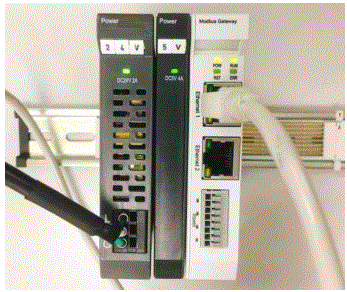
- ຄລິກເພື່ອເປີດຊອບແວ
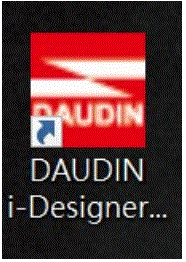
- ເລືອກ “ການຕັ້ງຄ່າໂມດູນຊຸດ M”
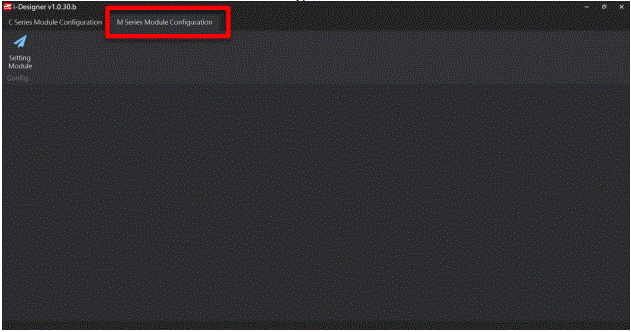
- ໃຫ້ຄລິກໃສ່ຮູບສັນຍາລັກ "ຕັ້ງຄ່າໂມດູນ".
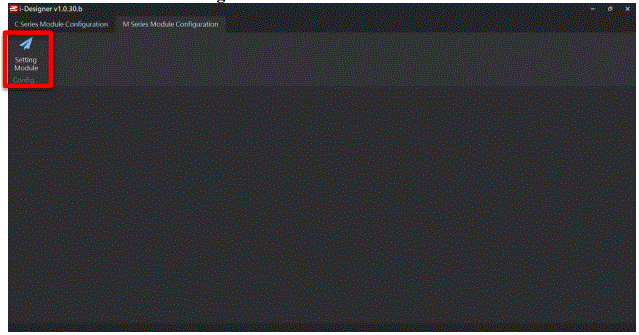
- ໃສ່ໜ້າ “Setting Module” ສຳລັບ M-series
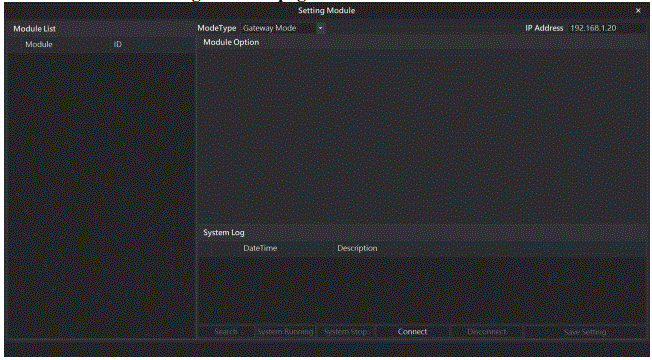
- ເລືອກປະເພດຮູບແບບໂດຍອີງໃສ່ໂມດູນທີ່ເຊື່ອມຕໍ່
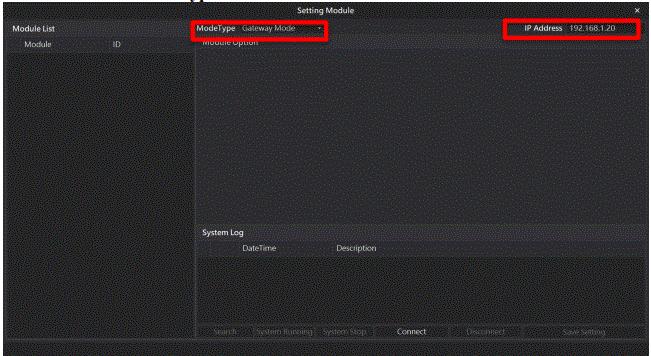
- ຄລິກທີ່ “ເຊື່ອມຕໍ່” ໝາຍເຫດ: ທີ່ຢູ່ IP ຈະຕ້ອງຢູ່ໃນໂດເມນດຽວກັນກັບຕົວຄວບຄຸມ MELSEC-Q.
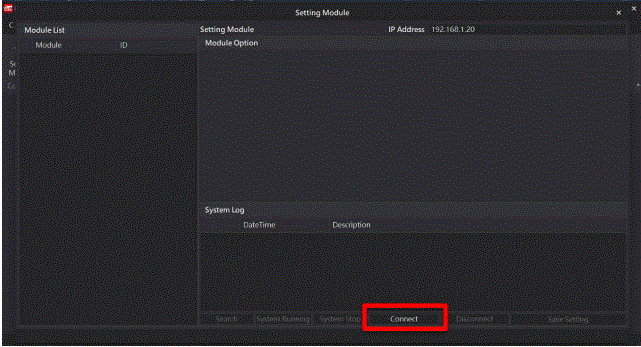
- ການຕັ້ງຄ່າ IP Module Gateway
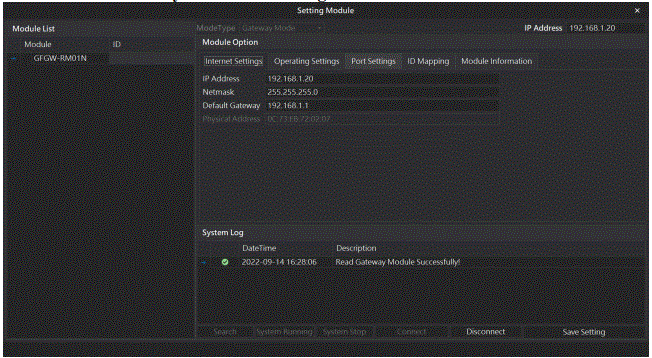 ໝາຍເຫດ: ທີ່ຢູ່ IP ຈະຕ້ອງຢູ່ໃນໂດເມນດຽວກັນກັບຕົວຄວບຄຸມ MELSEC-Q
ໝາຍເຫດ: ທີ່ຢູ່ IP ຈະຕ້ອງຢູ່ໃນໂດເມນດຽວກັນກັບຕົວຄວບຄຸມ MELSEC-Q - ຮູບແບບການເຮັດວຽກຂອງ Gateway Module
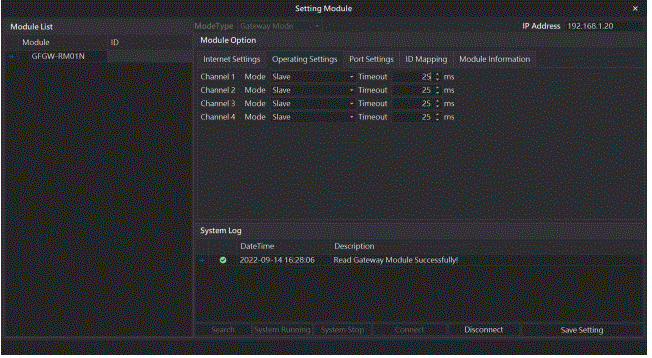
ໝາຍເຫດ: ກໍານົດກຸ່ມ 1 ເປັນສໍາລອງແລະກໍານົດປະຕູທີ່ຈະນໍາໃຊ້ຊຸດທໍາອິດຂອງພອດ RS485 ເພື່ອເຊື່ອມຕໍ່ກັບຕົວຄວບຄຸມຕົ້ນຕໍ (GFMS-RM01N)
ການຕັ້ງຄ່າການເຊື່ອມຕໍ່ຊຸດ MELSEC-Q
ບົດນີ້ອະທິບາຍວິທີການນໍາໃຊ້ໂຄງການ GX Works2 ເພື່ອໃຊ້ໂມດູນ QJ71MT91 ເພື່ອເຊື່ອມຕໍ່ຊຸດ MELSEC-Q ກັບໂມດູນປະຕູແລະເພີ່ມໂມດູນ I/O ໄລຍະໄກ. ສໍາລັບຂໍ້ມູນລະອຽດ, ກະລຸນາເບິ່ງ “ຄູ່ມື MELSEC-Q Series
ການເຊື່ອມຕໍ່ຮາດແວຊຸດ MELSEC-Q
- ພອດ Ethernet ຂອງໂມດູນ QJ71MT91 ແມ່ນຢູ່ໃຈກາງທາງລຸ່ມຂອງມັນ ແລະສາມາດເຊື່ອມຕໍ່ກັບປະຕູໄດ້.
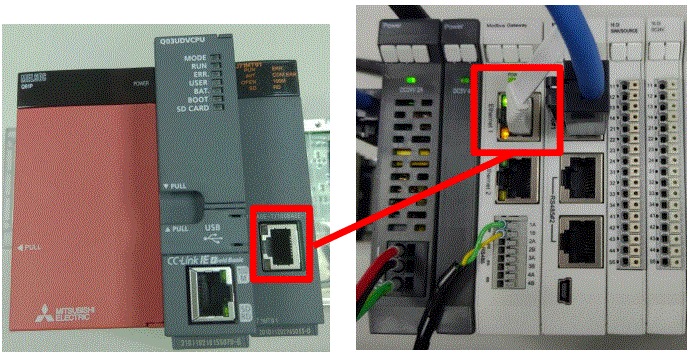
ຊຸດ MELSEC-Q ທີ່ຢູ່ IP ແລະການຕັ້ງຄ່າການເຊື່ອມຕໍ່
- ເປີດຕົວ GX Works 2 ແລະຄລິກຂວາໃສ່ເມນູ “ໂມດູນຟັງຊັນອັດສະລິຍະ” ພາຍໃຕ້ “ໂຄງການ” ຢູ່ເບື້ອງຊ້າຍ. ຫຼັງຈາກນັ້ນ, ໃຫ້ຄລິກໃສ່ "ໂມດູນໃຫມ່" ເພື່ອສ້າງໂມດູນ "QJ71MB91".
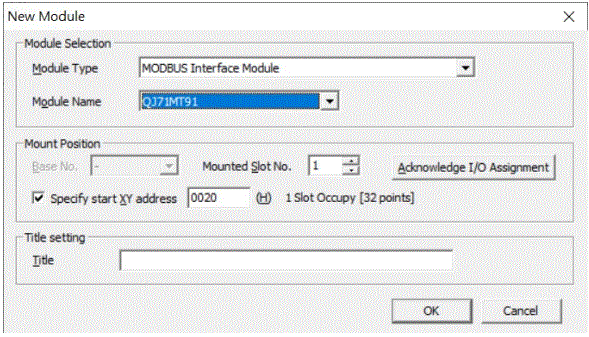
- ເປີດໃຊ້ GX Works 2 ແລະເລືອກເມນູ “ໂມດູນຟັງຊັນອັດສະລິຍະ” ພາຍໃຕ້ “ໂຄງການ” ຢູ່ເບື້ອງຊ້າຍ. ຫຼັງຈາກນັ້ນ, ໃຫ້ຄລິກໃສ່ "Switch Setting" ໃນເມນູ "QJ71MT91".
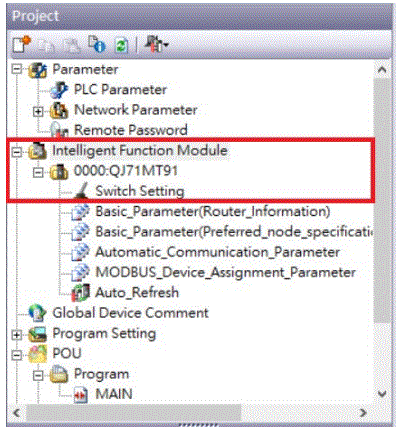
- ຕັ້ງຄ່າ “ທີ່ຢູ່ IP” ເປັນໂດເມນດຽວກັນກັບໂດເມນ gateway ທີ່ 192.168.1.XXX.
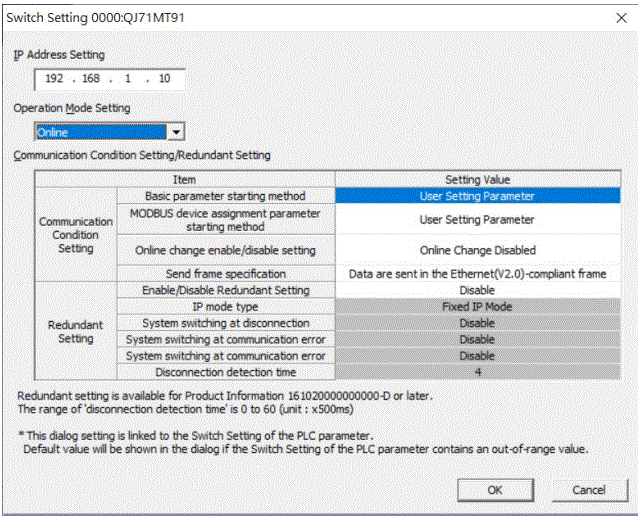
- ໃຫ້ຄລິກໃສ່ "Automatic_Communication_Parameter" ເພື່ອຕັ້ງຄ່າວິທີການອ່ານແລະການຂຽນ
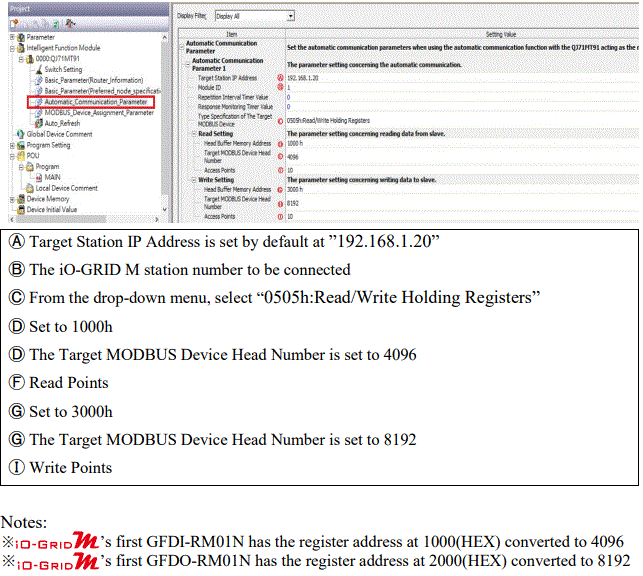
- ໃຫ້ຄລິກໃສ່ "Auto_Refresh" ເພື່ອຕັ້ງຄ່າການລົງທະບຽນພາຍໃນສໍາລັບການອ່ານແລະຂຽນ
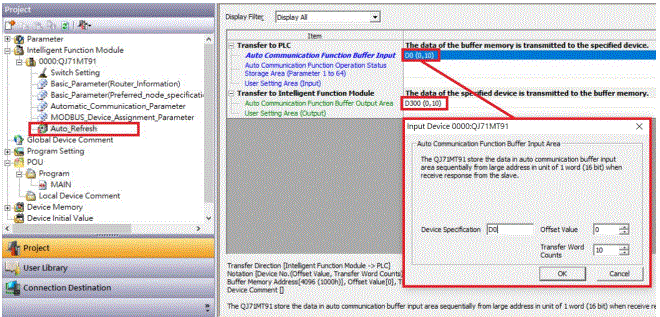
ການສາທິດໂຄງການແບບງ່າຍດາຍໂດຍໃຊ້ຊຸດ MELSEC-Q ແລະ 
ໄດ້  ທີ່ຢູ່ລົງທະບຽນທີ່ອ່ານແມ່ນ 4096, ເຊິ່ງແມ່ນ D0 ສໍາລັບການລົງທະບຽນພາຍໃນທີ່ສອດຄ້ອງກັນຂອງຕົວຄວບຄຸມ.
ທີ່ຢູ່ລົງທະບຽນທີ່ອ່ານແມ່ນ 4096, ເຊິ່ງແມ່ນ D0 ສໍາລັບການລົງທະບຽນພາຍໃນທີ່ສອດຄ້ອງກັນຂອງຕົວຄວບຄຸມ.
ແລະ  ທີ່ຢູ່ລົງທະບຽນຂອງການຂຽນແມ່ນ 8192, ເຊິ່ງແມ່ນ D300 ສໍາລັບການລົງທະບຽນພາຍໃນທີ່ສອດຄ້ອງກັນຂອງຕົວຄວບຄຸມ.
ທີ່ຢູ່ລົງທະບຽນຂອງການຂຽນແມ່ນ 8192, ເຊິ່ງແມ່ນ D300 ສໍາລັບການລົງທະບຽນພາຍໃນທີ່ສອດຄ້ອງກັນຂອງຕົວຄວບຄຸມ.
ດັ່ງນັ້ນ, ໃນເວລາທີ່ທ່ານຕ້ອງການທີ່ຈະຄວບຄຸມໂຄງການ, ທ່ານພຽງແຕ່ສາມາດນໍາໃຊ້ການລົງທະບຽນພາຍໃນເພື່ອຄວບຄຸມການຂຽນແລະການອ່ານ.

ເອກະສານ / ຊັບພະຍາກອນ
 |
ການເຊື່ອມຕໍ່ DAUDIN MELSEC-Q Modbus TCP [pdf] ຄູ່ມືຜູ້ໃຊ້ ການເຊື່ອມຕໍ່ MELSEC-Q Modbus TCP, MELSEC-Q, ການເຊື່ອມຕໍ່ Modbus TCP, Modbus |




